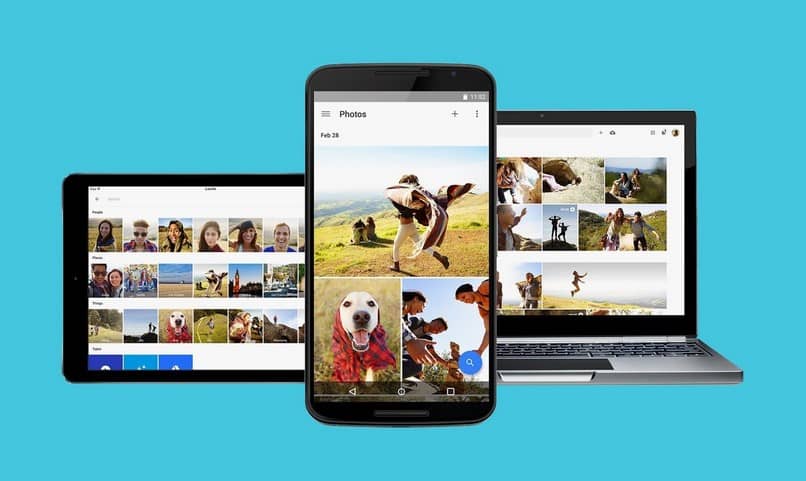
Vaikuttaa siltä, että monien käyttäjien saattaa olla hieman vaikeaa käyttää eri sovelluksia, ja jos he käyttävät sitä, he eivät tiedä mitä toimintoja heidän pitäisi tehdä kumoamaan kaikki toiminnot. Tämä on hyvin yleinen tosiasia, joka tapahtuu ja enemmän, kun käytät työkaluja ensimmäistä kertaa.
Näin voi käydä Google Mapsin kaltaisilla sovelluksilla, joiden käyttö ja sovellus ovat lisääntyneet merkittävästi. Näin on esimerkiksi siitä, että haluat poistaa valokuvia Google Mapsista joko siksi, että olet ottanut sieppauksia tai muita, jotka olet ladannut tälle alustalle. Siksi olemme tuoneet sinulle seuraavan opetusohjelman, joka selittää sinut Kuinka voin helposti poistaa Google Mapsiin lataamani kuvat tai kuvat.
Tämän sovelluksen käyttö on yleistymässä joka päivä, ja on hyvin yleistä nähdä käyttäjien lataavan, päivittävän ja käyttävän tätä sovellusta.
Mutta käy ilmi, että tällä työkalulla on monia toimintoja, etkä tiedä miten sitä käytetään. Mutta tässä artikkelissa aiomme opettaa sinulle kuinka käyttää tiettyä toimintoa ja niin se onkin Kuinka voin helposti poistaa Google Mapsiin lataamani kuvat tai kuvat.
Olet varmasti rikkonut päätäsi ajattelemalla, että olet lisännyt kuvan, etkä missään tapauksessa saa vaihtoehtoa, jonka avulla voit poistaa sen. Mutta voimme kertoa sinulle, että on olemassa tapa tehdä se, ja takaamme, että se on helpompaa kuin luulet. On huomattava, että ennen valokuvien poistamista Google Mapsista voit tallentaa ne myös matkapuhelimesi galleriaan, jotta voit nähdä ne niin monta kertaa kuin haluat.
Tässä näytämme sinulle, kuinka voin helposti poistaa Google Mapsiin lataamani kuvat tai kuvat.
Kuinka voin helposti poistaa valokuvia tai kuvia, jotka olen ladannut Google Mapsiin
Seuraavassa opetusohjelmassa selitämme Kuinka voin helposti poistaa Google Mapsiin lataamani kuvat tai kuvat. Tätä varten aiomme mennä matkapuhelimeemme avaamatta sovellusta ilman matkapuhelimen komplikaatioita. Sovelluksessa ollessamme aiomme mennä vasempaan yläkulmaan, jossa on kolme vaakasuoraa viivaa tai kolme pistettä oleva kuvake.
Kun löydämme tämän kuvakkeen, aiomme painaa saadaksesi uuden ikkunan, jossa on useita vaihtoehtoja. Käsiteltävässä tapauksessa aiomme valita vaihtoehdon Sinun panoksesi, tämä toiminto vie meidät toiseen ikkunaan. Ja täällä voimme nähdä kaikki panoksemme, joihin olemme tehneet Google Kartat.
Myös tässä ikkunassa näemme useita vaihtoehtoja, kuten Jaa, Asetukset, Valokuvat jne. Meidän tapauksessamme aiomme tehdä leikkeen valokuvista. Ja heti voimme nähdä kaikki ne sovellukseen lataamamme kuvat. Joten seuraava vaihe, jonka aiomme tehdä, on valita valokuva, jonka haluamme poistaa.
Sen valitsemisen jälkeen se näkyy ikkunassa ja sitten meidän on mentävä näytön oikeaan osaan ja voimme nähdä kuvakkeen roskakorin muodossa. Tehdään leike tälle kuvakkeelle, jolloin ruutu ilmestyy seuraavan viestin kanssa. Haluatko poistaa tämän kuvan Google Mapsista?
Ja Peruuta- ja OK-vaihtoehdot, jos painat peruutusvaihtoehtoa, valokuvaa ei poisteta. Mutta jos painat Hyväksy tämä valokuva -vaihtoehtoa, se poistetaan Google Maps -tiedostoistasi ja tällä tavoin voin helposti poistaa Google Mapsiin lataamani kuvat tai kuvat.
Kuinka voin poistaa valokuvia Google Mapsista tietokoneelta
Olemme jo osoittaneet, kuinka voin helposti poistaa Google Mapsiin lataamani kuvat tai kuvat älypuhelimestani. Nyt näytämme sinulle vaiheet, jotka sinun on suoritettava tietokoneeltasi. Pohjimmiltaan se on hyvin samanlainen kuin edellinen tapaus, mutta tässä näet, mitä sinun pitäisi tehdä.
Ensimmäinen asia on mennä Google Maps tietokoneeltasi, sitten yläosasta löydät kolme pystysuoraa viivaa ja sinun on tehtävä siellä leike. Vaihtoehdot tulevat näkyviin ja teemme leikkeen Contributions, seuraavassa avautuvassa ikkunassa valitset Kuvat, sitten valitset poistettavan kuvan ja sinun on sitten napsautettava OK.

Ja tällä erittäin yksinkertaisella tavalla olet tehnyt tämän vaihtoehdon henkilökohtaiselle tietokoneellesi. Tuhlaamatta aikaa olet oppinut vaiheet, jotka sinun on toteutettava voidaksesi poistaa helposti Google Mapsiin lataamani kuvat tai kuvat.